1. Crea una cuenta de Google
Para crear una cuenta de Google tenemos que buscar en google Crear una nueva cuenta de Google y entramos en la página de google.
2. Gestionar Contactos
Para añadir a todos los contactos lo vamos a realizar manualmente. Para ello nos vamos a Contactos de Google.
En esta ventana debemos de darle a la frase azul que aparece abajo que dice Crea varios contactos y nos aparecerá otra ventana donde deberemos de meter los correos.
Ahora vamos a editar los contactos para añadir el segundo correo. Para ello hacemos click sobre un contacto y le damos a Editar.
Ahora vamos a crear un grupo de contactos llamado 2º SMR - 2021-2022 para ello vamos a crear una etiqueta pulsando en el botón de la barra lateral izquierda que dice crear etiqueta y le damos el nombre dicho anteriormente.
Ahora vamos a añadir a todos los contactos a esa etiqueta. Para ello seleccionamos todos los contactos y le damos en las opciones que aparecen arriba de los contactos a la que tiene forma de etiqueta que se llama Gestionar etiquetas, seleccionamos la etiquetas que hemos creado y le damos a aplicar
3. Configuración de la firma
A continuación vamos a añadir una firma a nuestro nuevo gmail, para hacerlo lo primero es irnos a Gmail.
Una vez en Gmail para irnos a crear una firma la manera mas fácil es darle en Redactar para enviar un correo y abajo a la derecha le damos a el símbolo de un boli y le damos a Gestionar Firmas.
Una vez lo encontremos le damos a crear y le ponemos un nombre y nos aparecerá un recuadro al lado del nombre de la firma donde modificaremos la firma como queremos que sea.
Y ya tendríamos nuestra firma creada.
4. Envío de email
Ahora vamos a enviar un email de presentación a todos los compañeros usando los contactos que hemos introducido anteriormente. Para ello le damos al botón Redactar y en el apartado para ponemos el nombre de la etiqueta y la seleccionamos. Se nos añadirán todos los correos automáticamente.
A continuación escribiremos el contenido del correo.
Una vez hecho esto enviamos el correo.
Ahora vamos a crear la etiqueta 2º SMR - 2021 - 2022 en Gmail que tendrán todos los correos enviados por los compañeros. Para crear la etiqueta nos dirigimos a Gmail y en la barra lateral izquierda deslizamos hacia abajo hasta encontrarnos con Crear nueva etiqueta
Una vez creada nos aparecerá la etiqueta en la barra lateral izquierda un debajo de Borradores.
Para cambiarle el color a la etiqueta ponemos el cursor sobre su nombre y le damos a los 3 puntitos, la primera opción que nos aparezca será para cambiar el color y se lo cambiamos a verde con letras blancas.
Para añadir los correos a la etiqueta tenemos que seleccionar el correo en la opciones que aparecen arriba le damos a la que tiene forma de etiqueta, seleccionamos la etiqueta de 2º SMR y le damos a aplicar.
6. Creación de filtro
Vamos a crear un filtro para que los correos que nos lleguen por parte del profesor se añadan automáticamente a la etiqueta 2ºSMR - 2021 - 2022.
Para ello le damos a la rosca y le damos A ver todos los ajustes
Una vez en todos los ajustes nos vamos a la pestaña de Filtros y direcciones bloqueadas y le damos a crear un filtro.
Una vez le damos a crear filtro nos aparece la ventanita para configurar el filtro. En el apartado De ponemos el correo del profesor.
Hecho esto le damos a crear filtro y seleccionamos la opción Aplicar la etiqueta y seleccionamos la etiqueta 2º SMR - 2021 - 2022 y le damos a crear filtro.















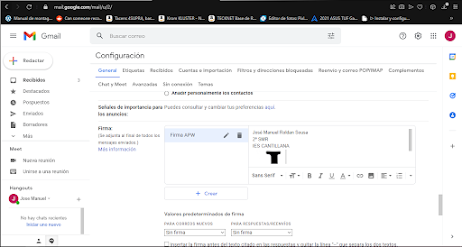
















No hay comentarios:
Publicar un comentario
Déjanos tu opinión sobre esta entrada